AAWireless è un piccolo dispositivo che permette di usare Android Auto sui veicoli predisposti senza collegare lo smartphone con il cavo USB. È compatibile con centinaia di modelli (anche non più recenti), veloce, affidabile ed anche economico. Lo abbiamo acquistato su Indiegogo e vi raccontiamo come funziona, come si installa e perché è così “smart”, utile e comodo.
La tecnologia Android Auto, così come la concorrente CarPlay per il mondo iOS, ha rivoluzionato il concetto di infotainment sugli automezzi.
Da sistemi multimediali “chiusi” e con funzioni limitate, le autoradio 2.0 con schermo LCD da 7 pollici e oltre si sono trasformate in vere e proprie estensioni degli smartphone, per rendere la guida più sicura, migliorare il comfort dei passeggeri e intrattenerli con i servizi musicali in streaming.
Nel corso degli anni, Android Auto si è fatto sempre più “smart” non solo nei contenuti (le app supportate sono cresciute esponenzialmente) ma anche nei servizi e nella stessa tecnologia che governa l’interfaccia con lo smartphone.
Nel 2019-2020 sono comparsi sul mercato i primi veicoli con tecnologia Android Auto Wireless che non richiede una connessione USB tra lo smartphone e l’infotainment. Una bella comodità per chi preferisce tenersi lo smartphone in tasca o in borsa senza doverlo tirare fuori e collegarlo ogni volta che entra in auto e ricordarsi di scollegarlo quando esce.
Ancora oggi, però, la stragrande maggioranza delle vetture, anche i modelli più recenti lanciati sul mercato nel 2020-2021, non supporta Android Auto Wireless. Esiste però una soluzione alternativa, ingegnosa ed anche economica, per rendere wireless la tecnologia Android Auto su qualsiasi automezzo, anche di 5-6 anni fa.
Si chiama AAWireless, è un piccolo adattatore progettato da un team di ingegneri europei e in vendita qui a circa 90 euro.
Microscopico & Hi-Tech
AAWireless è uno scatolino di soli 49x49x12 mm con all’interno un circuito elettronico dotato di processore Quad-core da 1,3 GHz e connettività wireless Bluetooth (4.2) e Wi-Fi (2,4 GHz/5 GHz 802.11 b/g/n/ac).

Su uno dei lati troviamo anche una porta USB-C e un led che cambia colore (rosso, blu, verde, bianco) e lampeggia a seconda dello stato del funzionamento e della connessione allo smartphone e all’infotainment del veicolo.

È talmente piccolo da poterlo nascondere ovunque, ad esempio nel cassetto portaoggetti dell’auto, nel vano sotto il bracciolo oppure in qualsiasi altro posto dove è presente una presa USB-A oppure USB-C dati utilizzata per interfacciare lo smartphone all’infotainment dell’autovettura.
La confezione include anche un cavo USB-A/USB-C da 50 cm con rivestimento in nylon.

Da USB a wireless in tempo reale
Lo scopo di AAWireless è quello di trasformare il collegamento Android Auto tra lo smartphone e l’infotainment da USB a wireless. Per svolgere questo compito instaura due tipi di collegamenti, USB-C con l’infotainment e Bluetooth/Wi-Fi con lo smartphone, convertendo il flusso dati da wireless a cablato e viceversa.
Il Bluetooth viene utilizzato solo nella prima fase del collegamento per inviare le credenziali Wi-Fi dallo smartphone a AAWireless. Una volta ottenute, disattiva il link Bluetooth e utilizza solamente il Wi-Fi (banda 5 GHz prioritaria e 2,4 GHz secondaria).
AAWireless non abilita la tecnologia Android Auto sugli infotainment che non la supportano: potete utilizzarlo solo se l’auto ha già Android Auto ma serve il cavo USB. L’elenco delle vetture compatibili con AAWireless (oltre 500 marchi/modelli) viene costantemente aggiornato e pubblicato qui.
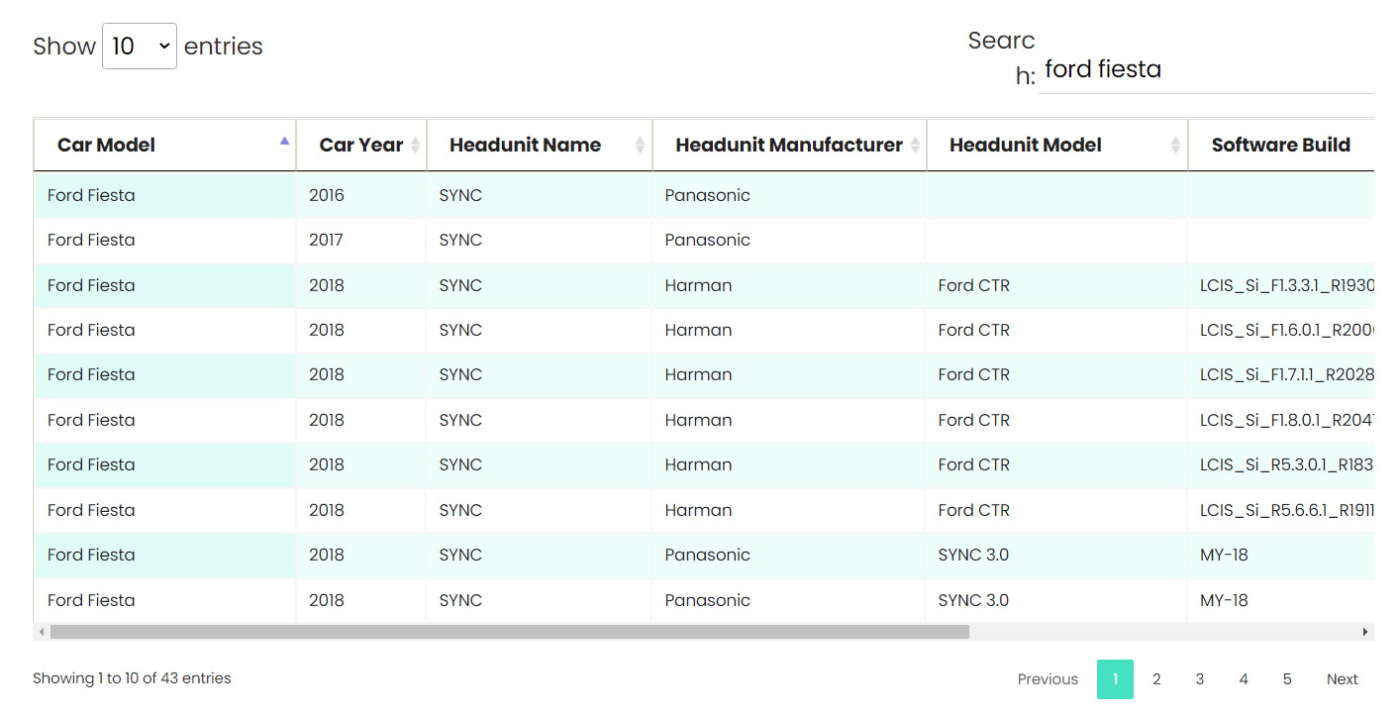
È totalmente plug&play e la procedura di installazione che descriveremo tra breve andrà eseguita solo la prima volta oppure dopo il reset del dispositivo. Il box si interfaccia alla app AAWireless config per il setup iniziale, i settaggi e l’aggiornamento firmware direttamente da internet.
Installazione e configurazione
Per procedere con la prima configurazione di AAWireless e l’installazione sul veicolo è necessario scaricare da Google Play la app AAWireless config, cercandola nello store oppure scansionando il codice QR che si trova sul retro della confezione e che contiene il link al download.
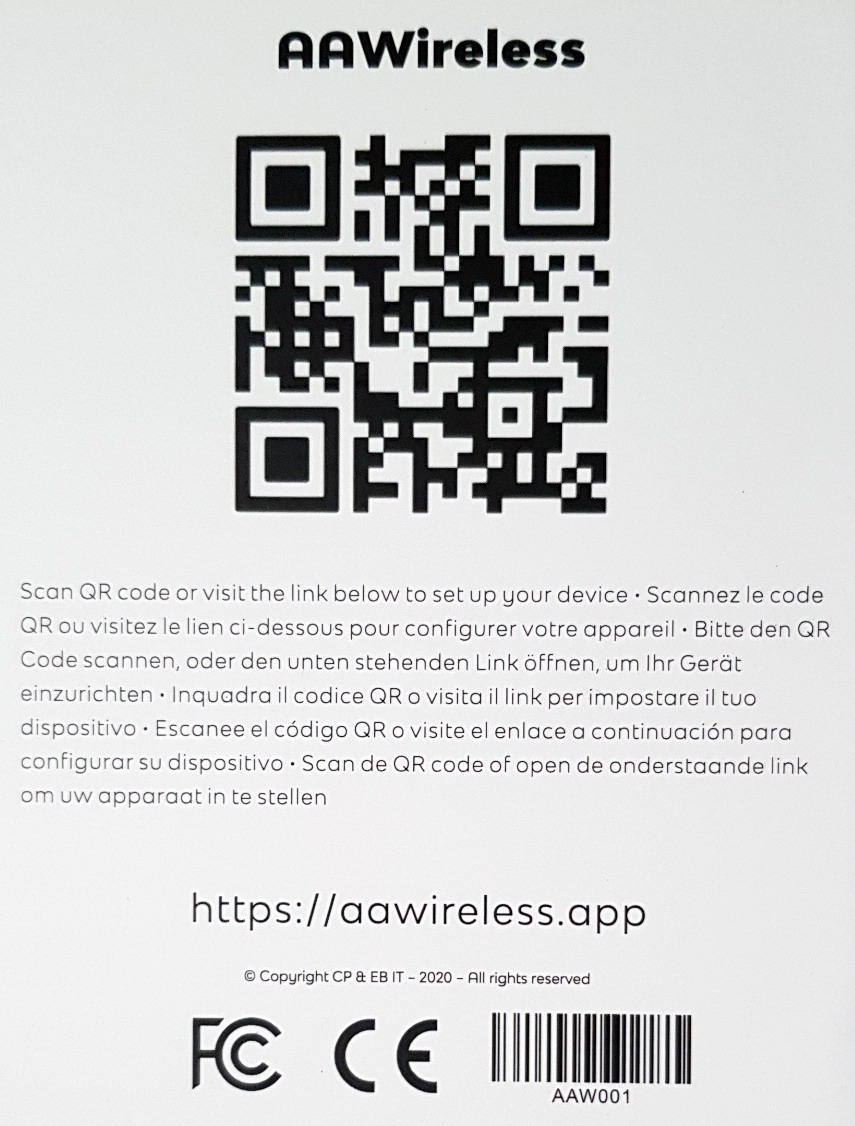
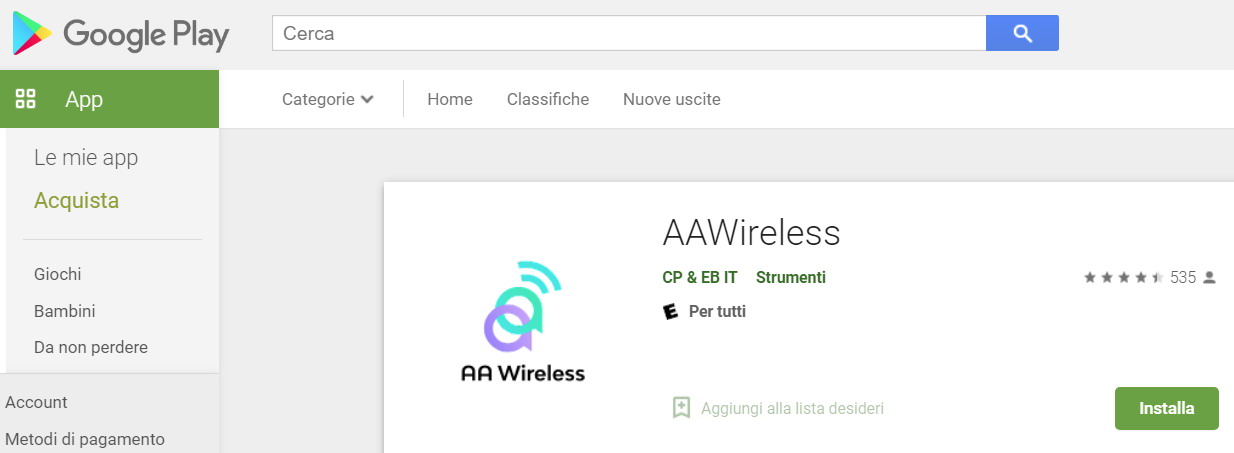
Poi è necessario abilitare sullo smartphone sia il Bluetooth che il Wi-fi ed anche la voce “Attiva la proiezione wireless” nel menu impostazioni della app Android Auto (o Android Auto per i telefoni se possedete uno smartphone con Android 10 o versioni successive).
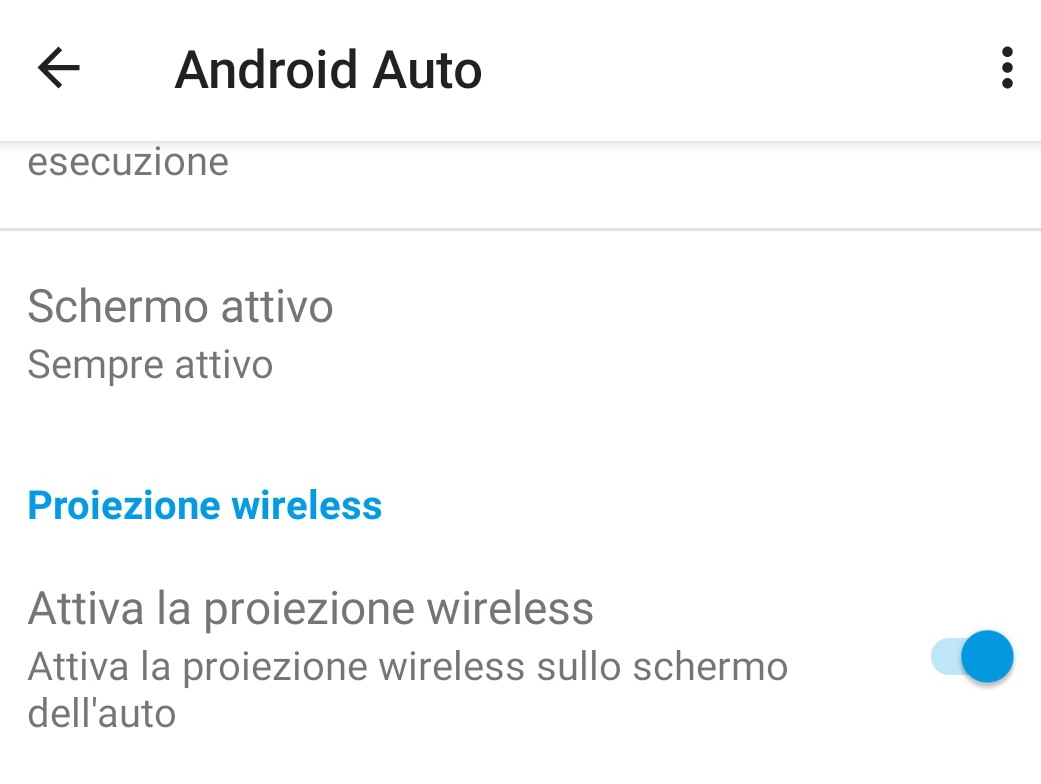
Se questa voce non dovesse comparire nel menu impostazioni “standard”, dovete abilitarla dal menu “impostazioni sviluppatore” ma solo dopo aver attivato questo menu nascosto cliccando per 10 volte sulla voce “Versione”.
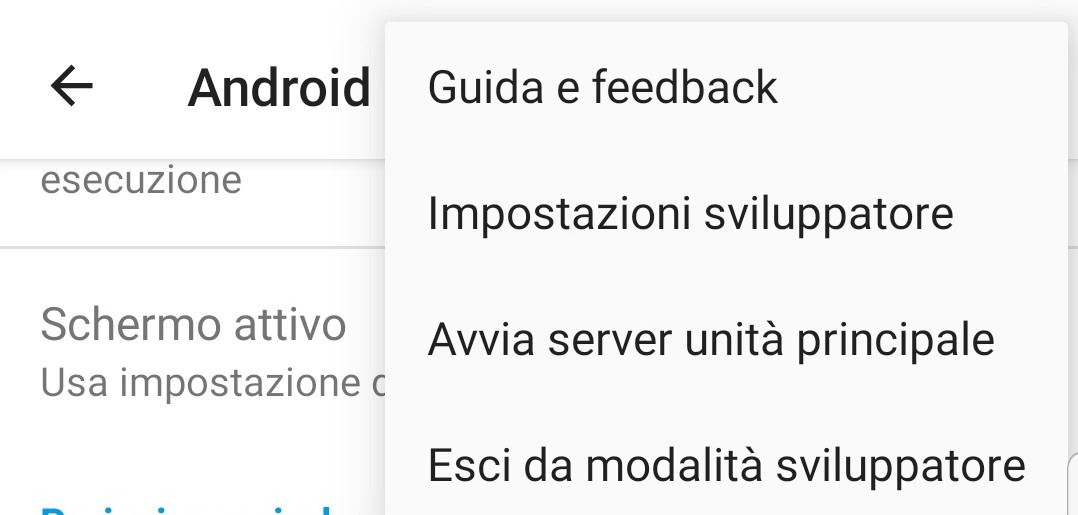
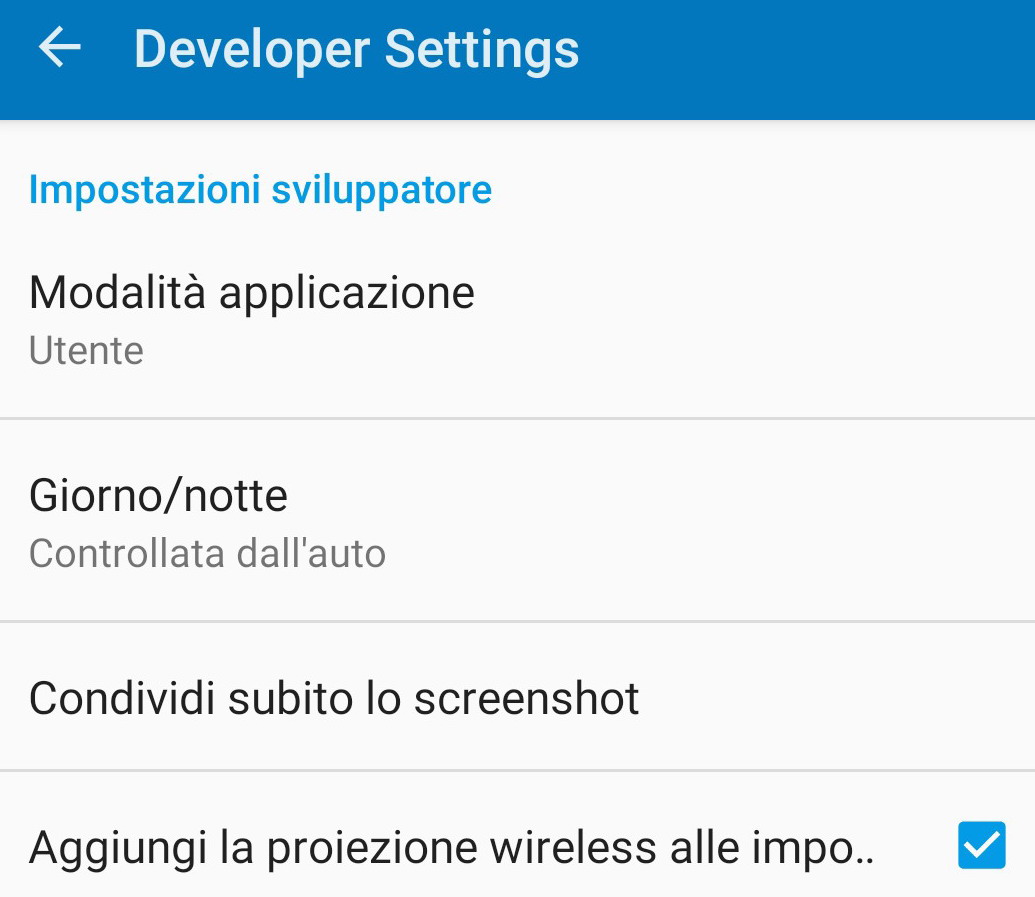
Il passo successivo consiste nel collegare il box AAWireless ad una porta USB dell’auto con il cavo USB-A/C in dotazione facendo attenzione a scegliere una porta USB “dati+ricarica” e non “solo ricarica”. In caso di dubbi, controllate la serigrafia della porta oppure provatela prima con Android Auto via cavo.

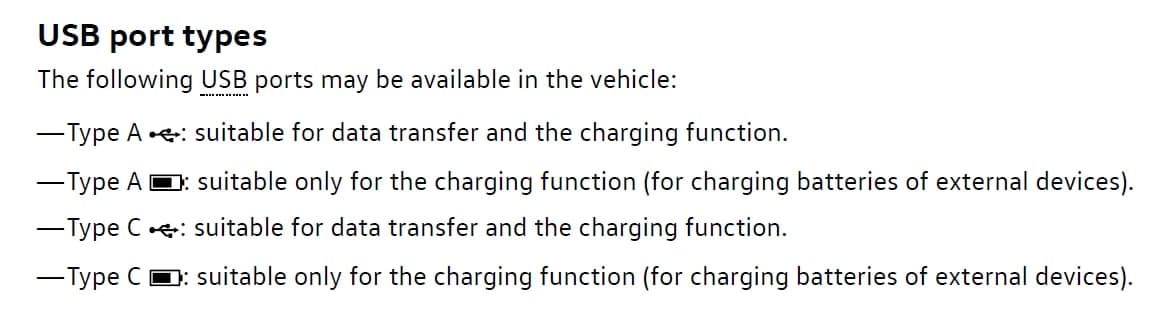
Effettuato il collegamento USB tra il box e l’infotainment, dovete lanciare la app AAWireless config e seguire le istruzioni che appaiono sullo schermo dello smartphone.
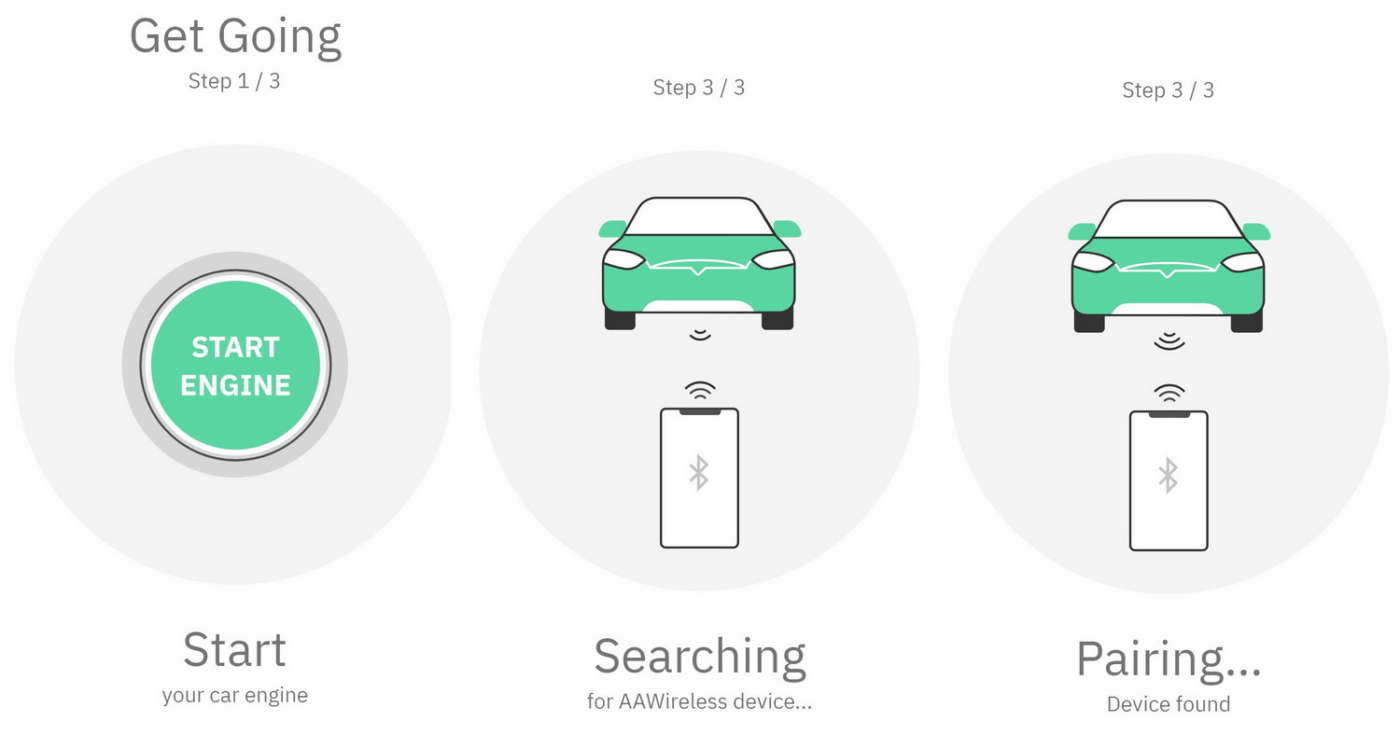
Al termine della configurazione, la app potrebbe richiedere l’aggiornamento firmware del box all’ultima versione.
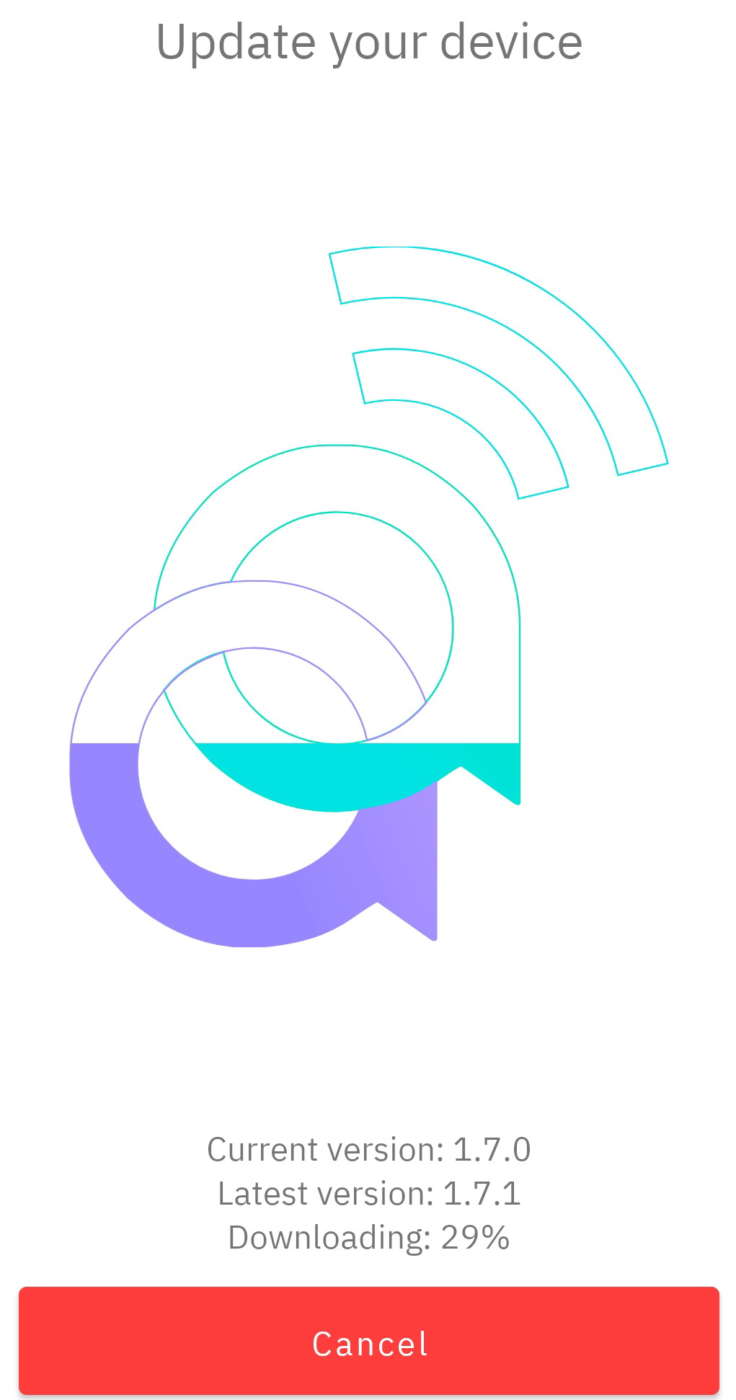
Per testare il collegamento Android Auto in modalità wireless, lanciare la app Android Auto sullo smartphone (solo con Android 9) e poi selezionare sul display dell’infotainment la funzione “app”, “app-connect”, oppure “Android Auto”. Su alcune vetture, Android Auto si avvia automaticamente non appena viene connesso il cavo USB o, nel nostro caso, completato il caricamento e il riconoscimento di AAWireless.

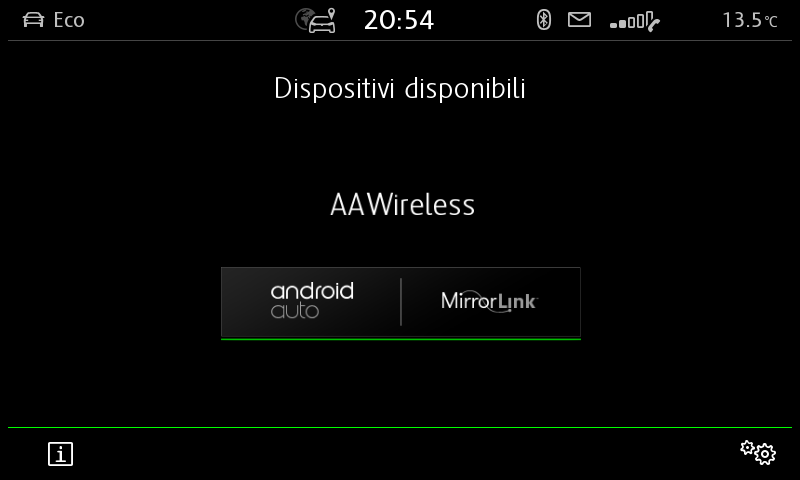
Se sul display appare il menu di Android Auto o una delle app di avvio predefinite (es.: Google Maps), significa che la procedura di installazione e configurazione è correttamente terminata e il box AAWireless sta funzionando bene.
Qualora, invece, la configurazione iniziale non vada a buon fine o per qualsiasi altro problema, consigliamo di seguire attentamente questo video su YouTube, consultare le FAQ e richiedere supporto tecnico.
Menu e settaggi della app AAWireless config
Nella app AAWireless config è presente un menu con diverse voci che permettono di modificare i settaggi, effettuare l’aggiornamento manuale del firmware (OTA Update), scegliere il dispositivo (se si possiedono vari AAWireless installati su due o più automezzi), consultare la pagina di supporto e contattare il servizio clienti.
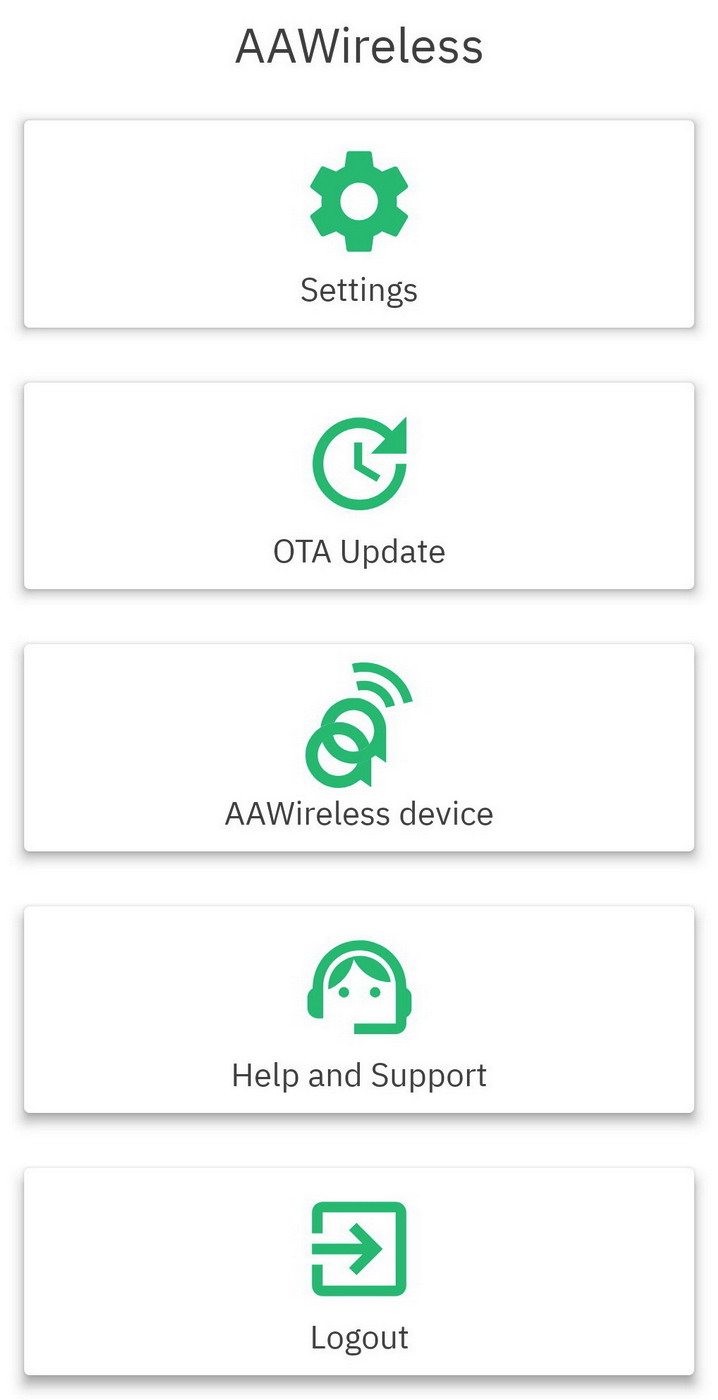
In “General Settings” troviamo numerose opzioni che possono essere modificate o attivate solo quando si verificano problemi di collegamento o riconoscimento di AAWireless (modalità USB, passthrough, ecc.).
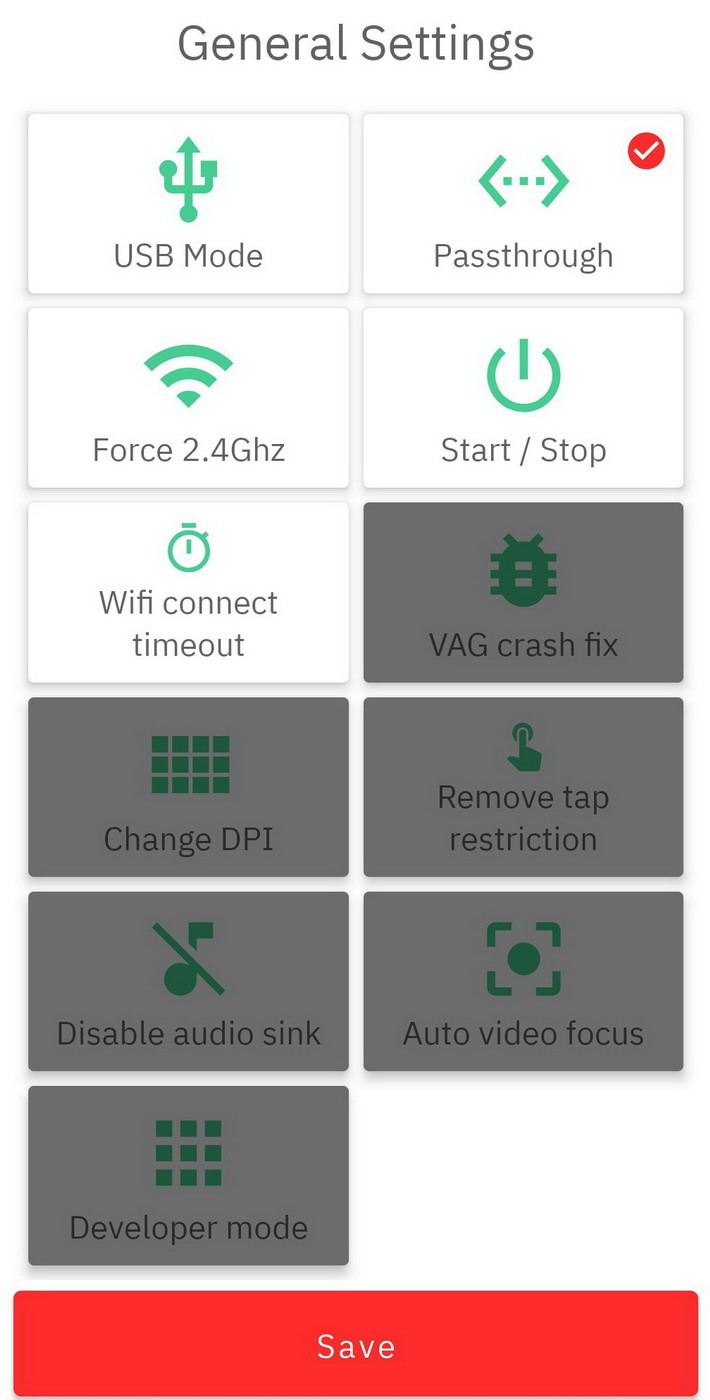
Veloce e affidabile come il cavo USB
Dopo alcune settimane di normale utilizzo e qualche “stress test”, possiamo confermare che Android Auto senza fili si comporta come quello cablato ma l’esperienza è decisamente più pratica e comoda, soprattutto quando si utilizza l’automezzo per brevi tragitti e non si è più costretti a collegare e scollegare continuamente il cavo USB.
I benefici raggiungono il top quando il veicolo è dotato di alloggiamento per la ricarica wireless (Qi), non necessariamente di serie ma anche montato successivamente (es.: inBay).

Android Auto richiede molte risorse hardware allo smartphone (processore, connettività Wi-Fi/Bluetooth, GPS, ecc.) che riducono rapidamente l’autonomia della batteria. In mancanza di un wireless charger, per mantenere carico lo smartphone durante un lungo viaggio si dovrebbe ricorrere ancora al cavo USB perdendo così i vantaggi di Android Auto senza fili.
I tempi di rilevamento e caricamento del box AAWireless si limitano a pochi secondi, l’accesso alle app di Android Auto è sempre molto veloce e durante i nostri test non abbiamo mai riscontrato impuntamenti né riavvii improvvisi.
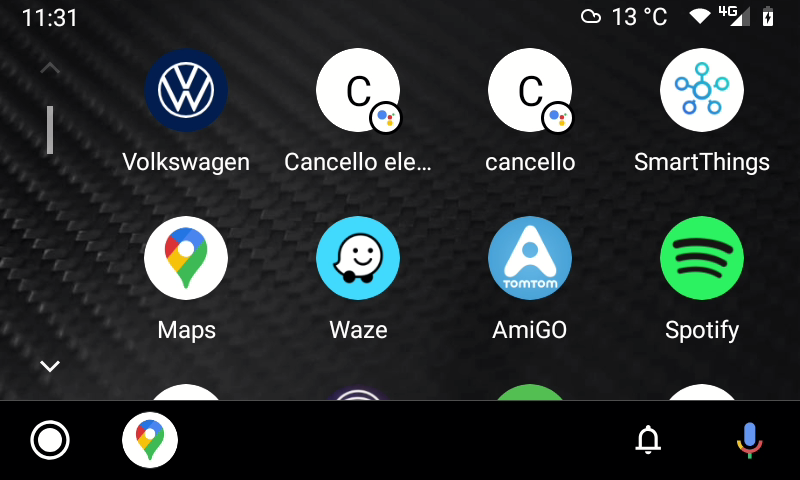
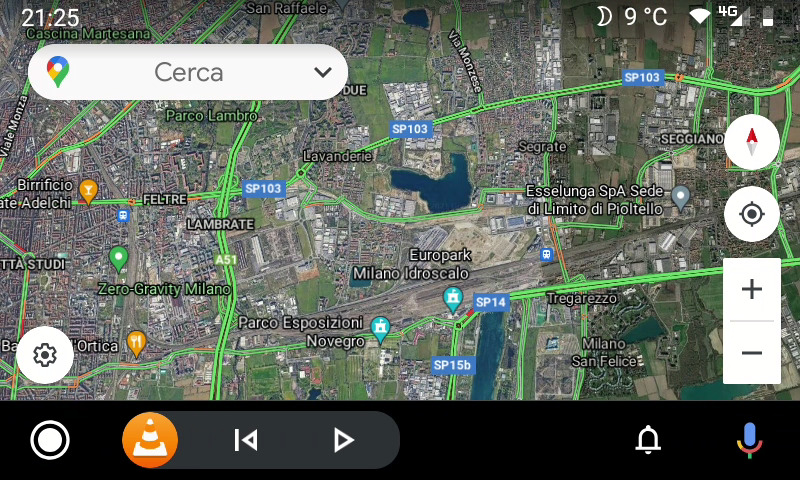
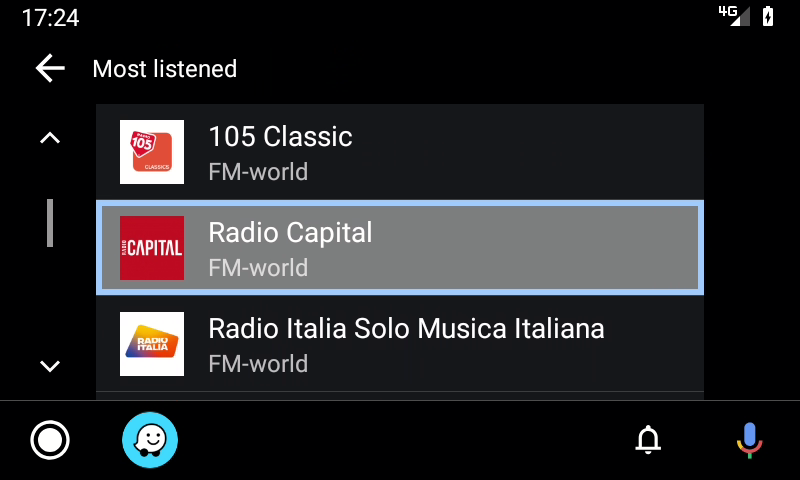
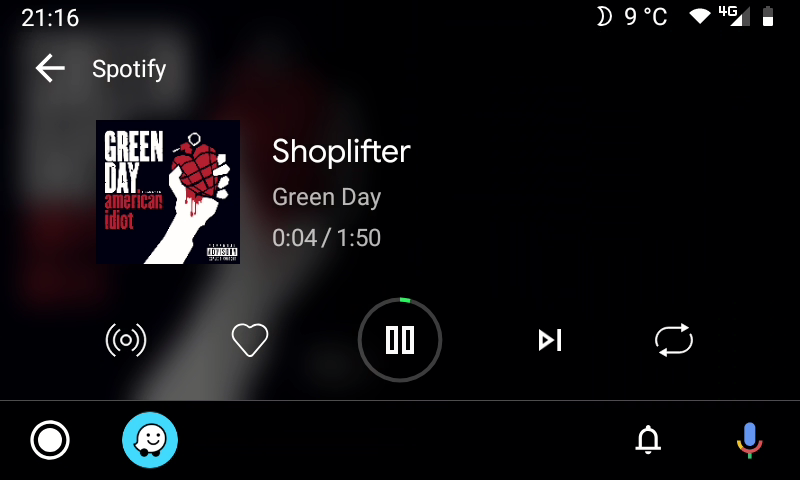
Anche le app multimediali “particolari” come Fermata Auto, CarTube, CarStream, Stream2Auto e Performance Monitor, visibili su Android Auto senza bisogno di rootare lo smartphone grazie ai modding di AAAD e AA Store, sono perfettamente accessibili anche in wireless e senza alcun degrado delle prestazioni rispetto al cavo USB.
A breve dedicheremo un approfondimento specifico su AAAD, AA Store e le varie app con informazioni, test e guide pratiche.

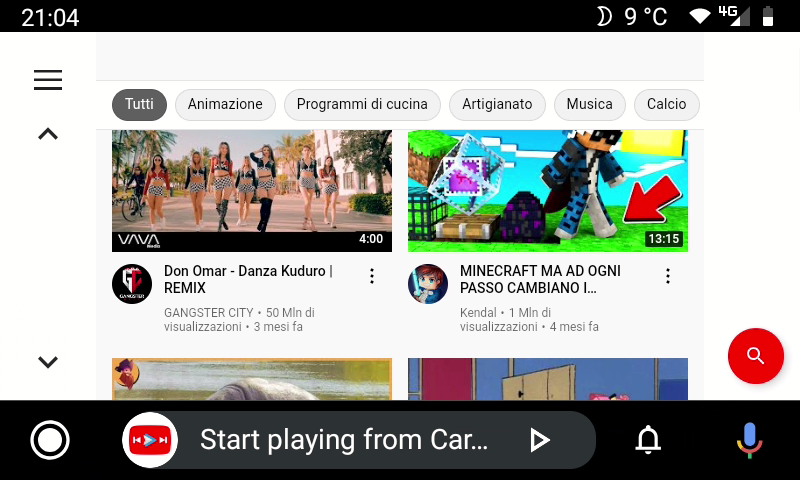
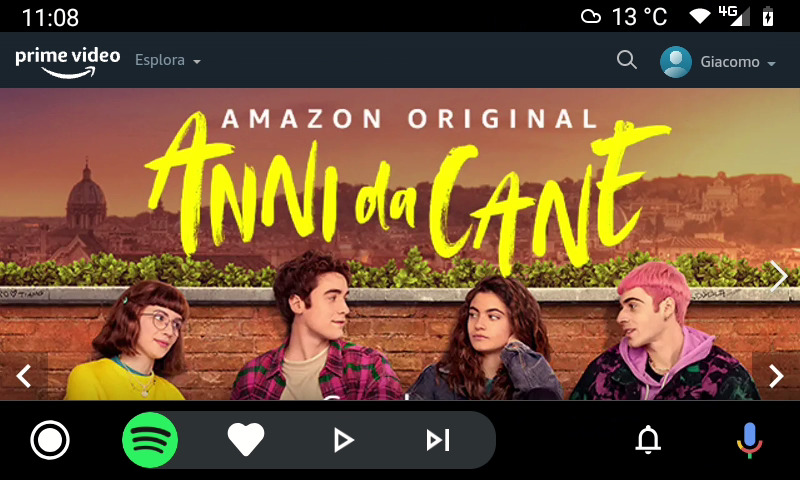

Come automatizzare e ottimizzare il funzionamento dello smartphone
La configurazione dello smartphone, in termini di connettività ed esecuzione delle app, gioca un ruolo fondamentale per garantire il corretto funzionamento di AAWireless, soprattutto se nel veicolo sono installati altri device multimediali come Echo Auto.
A tal riguardo, abbiamo provato a utilizzare la app Macrodroid per gestire la connettività Bluetooth/Wi-Fi tra l’infotainment, lo smartphone, AAWireless e Echo Auto ma anche per avviare in sequenza i vari processi, consentire il lancio automatico delle app (come Android Auto su Android 9) ed ottenere così un ambiente perfettamente sincronizzato e funzionante con tutti i device e le applicazioni necessarie.
Più specificatamente, abbiamo creato una routine che sfrutta un evento specifico (la connessione Bluetooth tra smartphone e infotainment quando si entra in auto) per generare una serie di azioni come l’abilitazione dell’hotspot Wi-Fi dello smartphone (che l’infotainment utilizza per i servizi connessi come il traffico in tempo reale, il meteo, le webradio e i punti di interesse online), il lancio automatico di Android Auto (in alternativa all’autostart della app con una specifica connessione Bluetooth), la riattivazione del Wi-Fi spento dall’hotspot e la connessione a AAWireless.
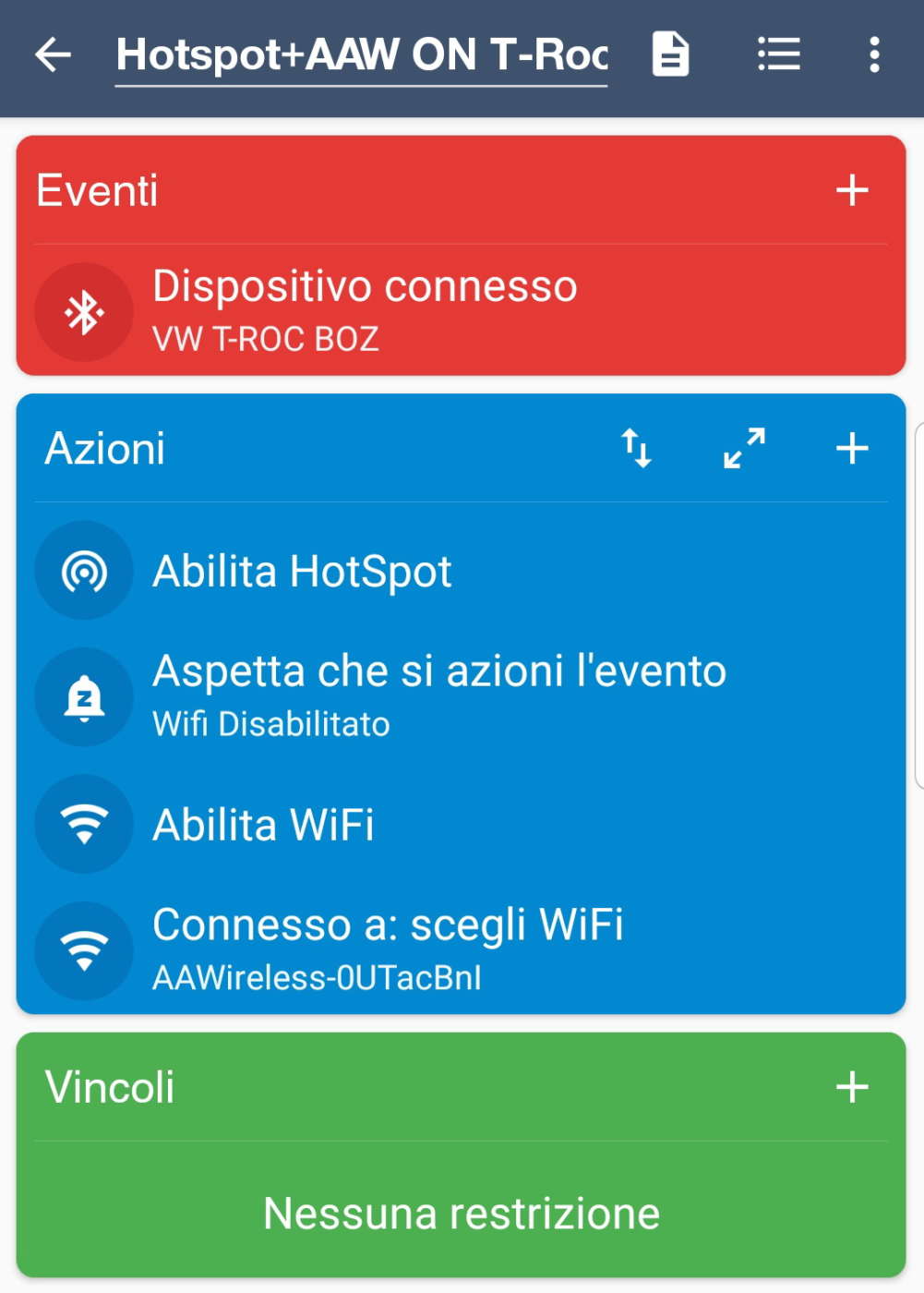
AAWireless: scheda prodotto
PREZZO
89,99 euro (indicativo)
INFO
REQUISITI
- Smartphone Android (versione minima 9)
- Infotainment compatibile Android Auto via USB
PRO E CONTRO
+ Minimo ingombro
+ Totalmente plug&play
+ Installazione rapida a prova di principiante
+ Veloce e affidabile
+ Firmware aggiornabile via OTA e Wi-Fi (web interface)
+ Compatibile anche con gli smartphone Android 9 più vecchi
+ Porta USB-C e cavo USB-A in dotazione
+ Prezzo contenuto
+ Supporto tecnico rapido ed efficace
– In vendita solo su Indiegogo con tempi di attesa di 2-3 mesi

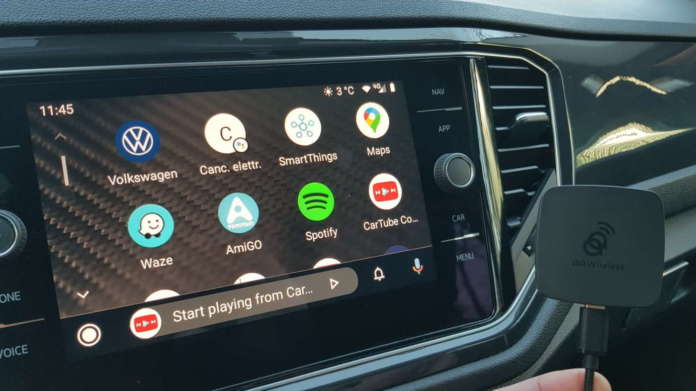

Buongiorno,
ho acquistato Aa wireless di Indiegogo.
Sono diversi giorni ed innumerevoli tentativi che faccio, ma non riesco a fare l’installazione.
La mia auto è una Toyota Corolla 2.0 GR sport ’21 ed il mio cellulare è un Realme 5i.
C’è qualcuno che mi può aiutare, magari spiegandomi cosa deve esattamente impostare sul mio cellulare o altro? Grazie per l’attenzione.
Buongiorno oggi ho comprato AA wireless ma quando lo collego alla mia macchina con il mio huawei p30 pro funziona tutto l unica cosa è che il Cell va in modalità off line quindi internet sul mio cellulare nn va più….. Come risolvere grazie mille